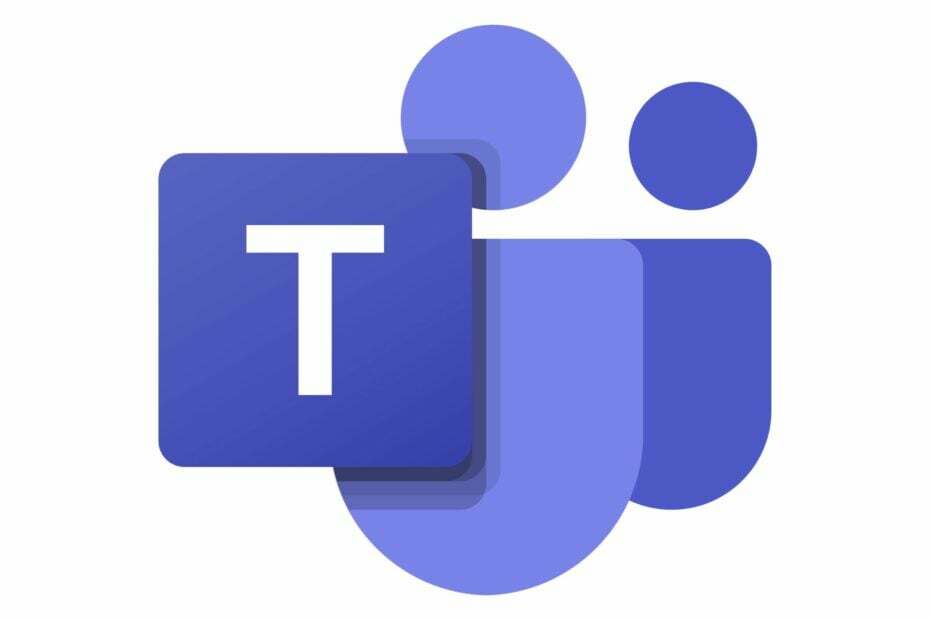Влизането на няколко устройства е често срещан тригер за тази грешка
- Достъпът до Microsoft Teams чрез VPN връзка може да задейства кода за грешка caa2002.
- Опитайте да използвате мениджъри на пароли с 2FA за вашите акаунти в Microsoft, за да намалите риска от компрометиране на вашия акаунт.
- Избягвайте да влизате в Microsoft Teams на твърде много устройства.

хИНСТАЛИРАЙТЕ КАТО КЛИКНЕТЕ ВЪРХУ ИЗТЕГЛЯНЕ НА ФАЙЛА
Този софтуер ще поправи често срещани компютърни грешки, ще ви предпази от загуба на файлове, зловреден софтуер, хардуерен срив и ще оптимизира вашия компютър за максимална производителност. Коригирайте проблемите с компютъра и премахнете вирусите сега в 3 лесни стъпки:
- Изтеглете Restoro PC Repair Tool който идва с патентовани технологии (наличен патент тук).
- Кликнете Започни сканиране за да намерите проблеми с Windows, които може да причиняват проблеми с компютъра.
- Кликнете Поправи всичко за отстраняване на проблеми, засягащи сигурността и производителността на вашия компютър.
- Restoro е изтеглен от 0 читатели този месец.
Microsoft Teams може бавно да замества Outlook поради функции и възможности на приложението. Подобно на Outlook обаче, MS Teams има няколко случайни грешки.
Ако срещате код за грешка на Microsoft Teams caa20002, тази публикация ще предостави стъпките за разрешаване на грешката.
Какво причинява кода за грешка на Microsoft Teams caa20002?
Кодът caa20002 на MS Teams е подобен на кода за грешка на Microsoft Outlook caa20002. Следните са няколко причини, причиняващи грешка с код caa20002 на MS Teams:
- Лоша интернет връзка – Microsoft Teams изисква силна интернет връзка, за да стартира приложението. Ако твоят Компютърът не може да се свърже с мрежата, ще ви трябва помощ за достъп до Microsoft Teams.
- Повредени файлове – Ако повредени кеш файлове са в папката Microsoft Teams, може да се задейства грешка caa20002.
- Компрометирана парола – Ако Microsoft открие, че вашата парола за Microsoft Teams е била компрометирана, това може да ви попречи да получите достъп до приложението.
- Множество влизания на устройства – Ако сте влезли в Microsoft Teams на твърде много устройства, може да попаднете на кода за грешка caa20002.
Сега, след като знаем причините, причиняващи този проблем, нека приложим решенията по-долу, за да го коригираме.
Как да коригирам кода за грешка на Microsoft Teams caa20002?
Преди да преминем към по-усъвършенствани решения, ето някои бързи корекции, които можете да приложите:
- Поправете претоварване на мрежата и рестартирайте вашия рутер.
- Изключете своя VPN, ако използвате такъв.
- Затворете и рестартирайте приложението Microsoft Teams.
Ако тези стъпки не могат да разрешат грешката, ето някои разширени корекции:
1. Изчистете кеша на Microsoft Teams
- Щракнете с десния бутон върху Започнете бутон и изберете Диспечер на задачите.
- Намерете процесите на Екипи на Microsoft, изберете го и щракнете Последна задача.

- Натиснете Печеля + Р на клавиатурата си, за да отворите Бягай програма, вид %appdata%\Microsoft\teams вътре в кутията и удари Въведете ключ.
- Изтрийте папките с имена: кеш на приложението, blob_storage, Кеш памет,бази данни, GPUcache, IndexedDB,Локално съхранение, и tmp.

Изчистването на кеша трябва да освободи приложението Microsoft Teams от повредени файлове или папки и да предотврати изскачането на кода за грешка caa20002.
2. Активиране на TLS 1.2
- Щракнете върху Търсене икона, вид интернет настройкии щракнете върху Опции за интернет.

- Изберете Разширено раздела, след което превъртете надолу и проверете Използвайте TLS 1.2 кутия. Също така се уверете, че 1.0 и 1.1 над него не са отметнати.

- Щракнете върху Прилагане и OK, за да потвърдите промените и опитайте да отворите Microsoft Teams отново.
Експертен съвет:
СПОНСОРИРАНА
Някои проблеми с компютъра са трудни за справяне, особено когато става въпрос за повредени хранилища или липсващи файлове на Windows. Ако имате проблеми с коригирането на грешка, системата ви може да е частично повредена.
Препоръчваме да инсталирате Restoro, инструмент, който ще сканира вашата машина и ще идентифицира каква е грешката.
Натисни тук за да изтеглите и започнете да поправяте.
Кодът за грешка на Microsoft Teams caa20002 се причинява най-вече от неправилна връзка със сървъра, който използва TLS 1.2. По този начин това решение е проста корекция, която ще реши проблема.
3. Излезте от други устройства
- Стартирайте Microsoft Teams.
- Навигирайте до вашия Снимка на профила в горния десен ъгъл на приложението и изберете Отписване.

Повторете това за всяко вторично устройство, на което сте влезли с вашите идентификационни данни за MS Teams.
След като излезете от устройствата, трябва да влезете с вашите идентификационни данни, за да получите достъп до Microsoft Teams.
- Teams for Education става по-бърз и изразходва по-малко ресурси
- Как да използвате 3D аватарите на Teams в приложението
- Поправка: Син екран на Teams при отваряне на файлове
4. Променете паролата на MS Teams
- Посетете Страницата на акаунта на Microsoft за да влезете. Влезте, като използвате същите идентификационни данни за Microsoft Teams.
- Отидете на Сигурност от лентата за навигация и изпратете паролата си отново.

- Намерете Защита на паролата раздела и изберете Промени паролата ми опция.

- На Промяна на моята пароластраница, въведете текущата си парола, след това новата. Кликнете Запазване.
- Рестартирайте MS Teams.
Също така препоръчваме ръководство, което да ви помогне поправете възстановяването на паролата на Microsoft, ако не работи.
5. Преинсталирайте Microsoft Teams
- Натиснете Windows + Р ключове за отваряне на Бягай диалогов прозорец, тип appwiz.cplи щракнете Добре за да отворите Програми и функции.

- Изберете Microsoft Teams и щракнете Деинсталиране. Кликнете да за да потвърдите.

- Следвайте инструкциите на съветника за инсталиране, за да завършите деинсталирането.
- Изтеглете Microsoft Teams от официален уебсайт на Microsoft и щракнете върху Изтегляне за настолен компютър.

- Отворете файла и следвайте инструкциите, за да го преинсталирате.
Преинсталирането на Microsoft Teams трябва автоматично да коригира всички грешки, които са съществували преди това. Трябва обаче да изтриете приложението, след като приложите всички корекции, без да получите положителен резултат.
Ако все още не можете да разрешите грешката, след като опитате всички наши корекции, можете да стартирате уеб версията на Microsoft Teams, докато грешката не бъде коригирана.
Може също да ви е интересно да прочетете нашето ръководство за какво да направите, ако Microsoft teams не работи на Windows 11 за повече информация.
С тези решения трябва да можете лесно да коригирате кода за грешка на Microsoft Teams caa20002. Ако имате нужда от допълнителни насоки или имате въпроси, любезно ги пуснете в секцията за коментари.
Все още имате проблеми? Коригирайте ги с този инструмент:
СПОНСОРИРАНА
Ако съветите по-горе не са разрешили проблема ви, вашият компютър може да има по-сериозни проблеми с Windows. Препоръчваме изтегляне на този инструмент за поправка на компютър (оценен като страхотен на TrustPilot.com), за да се справите лесно с тях. След инсталирането просто щракнете върху Започни сканиране и след това натиснете Поправи всичко.